So beheben Sie den Timeout-Fehler der Minecraft-Serververbindung
Veröffentlicht: 2022-06-06Minecraft ist ein beliebtes Videospiel, das es seit etwa einem Jahrzehnt gibt. Dieses Spiel ermöglicht es Ihnen, verschiedene Welten zu erkunden und bietet so ein einzigartiges Spielerlebnis. Viele Minecraft-Spieler haben sich jedoch in letzter Zeit darüber beschwert, dass der Fehler „Zeitüberschreitung der Verbindung“ angezeigt wird. Dies hindert Sie daran, das Spiel online mit Freunden zu spielen, was für die meisten Multiplayer-Liebhaber ziemlich enttäuschend sein kann. Machen Sie sich keine Sorgen, wenn Sie das gleiche Problem hatten. Wir haben Ihren Rücken. Im heutigen Artikel werden die besten Möglichkeiten zur Behebung dieses Fehlers in Windows erörtert. Weiter lesen.
Warum kann ich in Minecraft keine Verbindung zu einer LAN-Welt herstellen?
Der Fehler „Zeitüberschreitung der Verbindung“ tritt am wahrscheinlichsten auf, wenn Sie einen Antivirus haben, der den Internetzugang blockiert, was die ordnungsgemäße Ausführung erschwert. Dieser Fehler kann jedoch auch durch andere Netzwerkprobleme verursacht werden.
So beheben Sie den Fehler „Verbindungszeitüberschreitung“ in Minecraft
Obwohl dieser Fehler ziemlich verwirrend sein kann, ist er dennoch behebbar. Im Folgenden sind einige der besten Methoden aufgeführt, die Windows-Benutzern geholfen haben, den Fehler „Verbindungszeitüberschreitung“ von ihren Computern zu entfernen.
Überprüfen Sie, ob Sie sich mit dem richtigen Netzwerk verbinden
Bevor Sie versuchen, Fehlerbehebungen durchzuführen, empfehlen wir Ihnen, zunächst zu überprüfen, ob Sie und Ihre Freunde mit demselben Netzwerk verbunden sind. Wenn Sie Minecraft online mit anderen Spielern spielen möchten, müssen Sie sich alle im selben Netzwerk befinden. Wenn die Verbindung in Ordnung ist, der fragliche Fehler jedoch immer noch auftritt, haben Sie es möglicherweise mit einem ernsteren Übeltäter zu tun. Fahren Sie also mit der nächsten Taktik unten fort.
Whitelist Minecraft in deiner Firewall
Der Windows Defender und andere Antiviren-Apps scannen Ihren Computer regelmäßig auf Malware-Bedrohungen und blockieren alles, was ihnen verdächtig erscheint. Manchmal blockieren diese Apps jedoch legitime Programme, die zu Fehlfunktionen führen. Das Whitelisting von Minecraft in Ihrer Firewall kann helfen, solche Probleme zu vermeiden, die den Fehler „Verbindungszeitüberschreitung“ auf Ihrem PC auslösen können.
Verwenden Sie diese Kurzanleitung:
- Drücken Sie die Kombination Windows-Logo-Taste + R, um das Dialogfeld Ausführen aufzurufen.
- Geben Sie „control“ (ohne Anführungszeichen) ein und klicken Sie dann auf die Schaltfläche OK. Dies öffnet die Systemsteuerung.
- Gehen Sie zum Dropdown-Menü „Anzeigen nach“ in der oberen rechten Ecke des Fensters und wählen Sie „Große Symbole“.
- Wählen Sie Windows Defender-Firewall aus.
- Klicken Sie links im Fenster auf den Link „Eine App oder Funktion durch die Windows Defender-Firewall zulassen“.
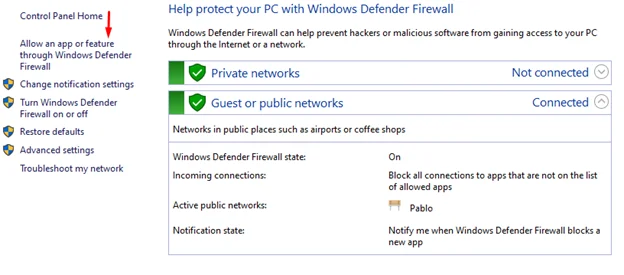
- Klicken Sie unter „Apps die Kommunikation über die Windows Defender Firewall erlauben“ auf die Schaltfläche „Einstellungen ändern“.
- Suchen Sie Minecraft in der Liste und aktivieren Sie die Kontrollkästchen Privat und Öffentlich.
- OK klicken.
- Überprüfen Sie nun, ob der Fehler von Ihrem Computer entfernt wurde.
Setzen Sie die Netzwerkkonfigurationen zurück
Möglicherweise tritt auch der Fehler „Verbindungszeitüberschreitung“ auf, wenn Minecraft-Server Ihre IP-Adresse blockiert haben. Glücklicherweise können Sie eine neue erhalten, indem Sie die Netzwerkkonfigurationen Ihres Computers zurücksetzen und so das Problem lösen.
So funktioniert das:
- Drücken Sie die Tastenkombination Windows + S, um die Windows-Suchleiste zu öffnen.
- Geben Sie „Befehl“ (ohne Anführungszeichen) ein und klicken Sie dann mit der rechten Maustaste auf das Suchergebnis der Eingabeaufforderung.
- Wählen Sie „Als Administrator ausführen“ und klicken Sie dann auf „Ja“, wenn das Fenster „Benutzerkontensteuerung“ angezeigt wird.
- Wenn das Eingabeaufforderungsfenster mit erhöhten Rechten geöffnet wird, führen Sie die folgenden Befehle nacheinander aus. Stellen Sie sicher, dass Sie die Eingabetaste auf Ihrer Tastatur drücken, nachdem Sie einen Befehl eingegeben haben.
- iPConfig /release
- iPConfig /flushdns
- iPConfig /erneuern
- netsh int ip
- netsh int ip set dns
- netsh winsock zurückgesetzt
- Nachdem Sie alle Befehle ausgeführt haben, schließen Sie das CMD-Fenster.
- Starten Sie Ihren PC neu und prüfen Sie dann, ob der Fehler erneut auftritt.
Deaktivieren Sie vorübergehend Ihren Antivirus
Manchmal kann Ihr Antivirenprogramm etwas übervorsichtig sein, wodurch verhindert wird, dass einige Programme vollständig auf Ihrem Gerät ausgeführt werden. Wenn Sie Minecraft in Ihrem Antivirenprogramm auf die weiße Liste gesetzt haben und immer noch Probleme haben, kann die Anwendung dieser Methode hilfreich sein. Um dieses Problem zu beheben, versuchen Sie, Ihr Antivirenprogramm vorübergehend zu deaktivieren, wenn Sie Minecraft spielen.
Befolgen Sie dazu die folgenden Schritte:
- Drücken Sie die Tastenkombination Win + I, um die App Einstellungen zu öffnen.
- Gehen Sie zu Update & Sicherheit.
- Wählen Sie im linken Menübereich Windows-Sicherheit aus.
- Gehen Sie zum Abschnitt „Schutzbereiche“ und wählen Sie „Viren- und Bedrohungsschutz“.
- Klicken Sie unter „Viren- & Bedrohungsschutz“ auf den Link „Einstellungen verwalten“.
- Deaktivieren Sie den Toggle-Button für „Echtzeitschutz“.
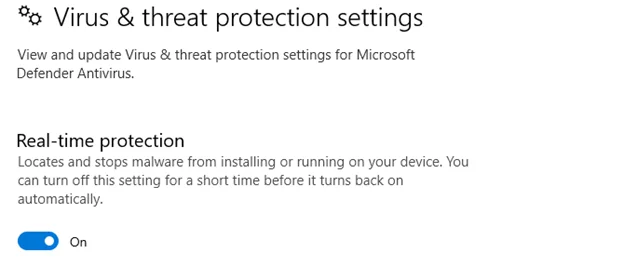

- Überprüfen Sie nun, ob der Fehler „Verbindungszeitüberschreitung“ behoben wurde.
Wenn Sie eine Antiviren-App eines Drittanbieters haben, stellen Sie sicher, dass Sie sie auch deaktivieren, um bessere Ergebnisse zu erzielen. Besser noch, suchen Sie nach einem professionellen Antivirenprogramm, das andere installierte Apps nicht unterbricht. Ein gutes Beispiel ist Auslogics Anti-Malware. Dieses Tool scannt Ihren PC automatisch auf bösartige Entitäten und eliminiert sie sofort. Dies trägt dazu bei, einen konsistenten Schutz vor hinterhältigen Viren zu gewährleisten. Außerdem wirkt sich dieses Programm nicht auf die Leistung anderer Anwendungen aus. Daher müssen Sie den Schutz beim Spielen von Minecraft nicht deaktivieren, da dies Ihren Computer wehrlos machen könnte.

Schützen Sie Ihren PC mit Anti-Malware vor Bedrohungen
Überprüfen Sie Ihren PC auf Malware, die Ihr Antivirus möglicherweise übersieht, und entfernen Sie Bedrohungen sicher mit Auslogics Anti-Malware
Aktivieren Sie die Netzwerkerkennungsfunktion
Die Netzwerkerkennungsfunktion ermöglicht es anderen Computern normalerweise, Ihre Server einfach zu finden und eine Verbindung zu ihnen herzustellen. Dies kann sehr praktisch sein, wenn Sie Minecraft online mit Freunden spielen, da Sie sich auf demselben Server befinden müssen. Daher würde die Aktivierung die Wahrscheinlichkeit von Verbindungsproblemen verringern.
Diese Anleitung erklärt, wie Sie die Netzwerkerkennungsfunktion auf Ihrem Windows-PC aktivieren:
- Gehen Sie zur unteren rechten Ecke des Bildschirms und klicken Sie mit der rechten Maustaste auf das Wi-Fi- oder Ethernet-Symbol.
- Wählen Sie Netzwerk- und Interneteinstellungen öffnen.
- Wählen Sie im Abschnitt „Erweiterte Netzwerkeinstellungen“ das Netzwerk- und Freigabecenter aus.
- Klicken Sie auf den Link „Erweiterte Freigabeeinstellungen ändern“ auf der linken Seite des Fensters.
- Erweitern Sie den Abschnitt „Privat“, indem Sie auf den Dropdown-Pfeil daneben klicken. Wählen Sie dann „Netzwerkerkennung aktivieren“.
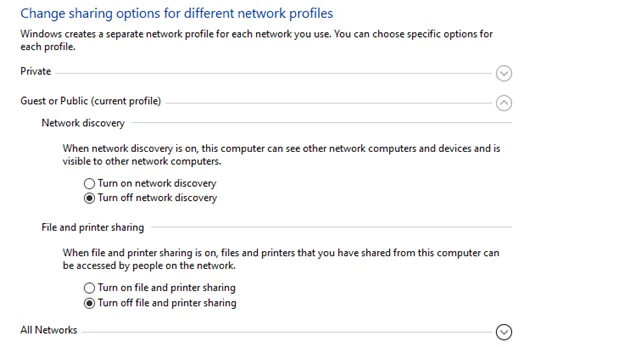
- Machen Sie dasselbe für „Gast oder Öffentlich“.
- Klicken Sie dann auf die Schaltfläche „Änderungen speichern“, um den Vorgang abzuschließen.
- Überprüfen Sie nun, ob das Problem behoben wurde.
Aktualisieren Sie den Netzwerktreiber
Manchmal, wenn Netzwerkprobleme auftreten, ist der Netzwerktreiber normalerweise der Übeltäter. Dies liegt daran, dass dieser Treiber dafür verantwortlich ist, dass alle netzwerkbezogenen Funktionen auf Ihrem Computer reibungslos ausgeführt werden. Wenn dieser Treiber fehlt, veraltet oder beschädigt ist, werden daher wahrscheinlich Fehler wie der Fehler „Zeitüberschreitung der Verbindung“ angezeigt.
So aktualisieren Sie es:
- Drücken Sie die Kombination Windows-Logo-Taste + S, um das Suchfeld zu öffnen.
- Geben Sie „Gerät“ (ohne Anführungszeichen) ein und wählen Sie dann das Suchergebnis des Geräte-Managers aus.
- Scrollen Sie im neuen Fenster zum Abschnitt „Netzwerkadapter“. Doppelklicken Sie dann darauf, um es zu erweitern.
- Klicken Sie nun mit der rechten Maustaste auf Ihren Netzwerktreiber und wählen Sie „Treiber aktualisieren“.
- Wählen Sie „Automatisch nach Treibern suchen“.
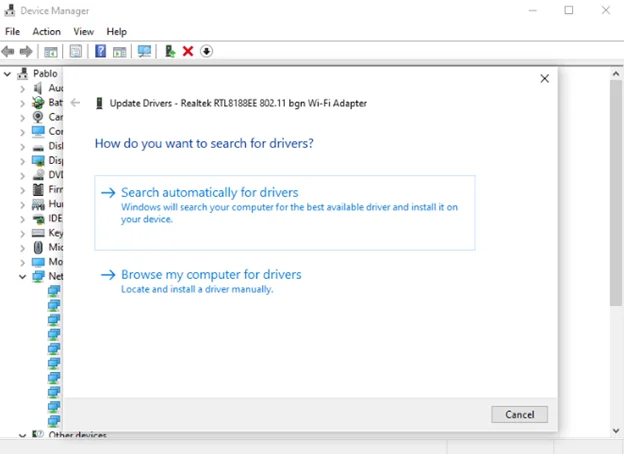
- Warten Sie dann, bis der Treiber automatisch auf Ihrem PC installiert wird.
- Starten Sie die Maschine neu, sobald der Vorgang abgeschlossen ist.
- Der Fehler sollte jetzt nicht mehr auftreten.
Fazit
Wir hoffen, dass Sie jetzt verstehen, wie Sie die Zeitüberschreitung der Minecraft-Serververbindung in Windows beheben können. Wenn Sie verschiedene Methoden verwendet haben, um diesen Fehler von Ihrem Computer zu entfernen, teilen Sie uns diese bitte unten mit. Besuchen Sie auch unseren Blog für weitere hilfreiche Windows-Anleitungen wie diese.
